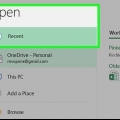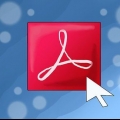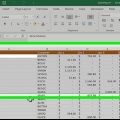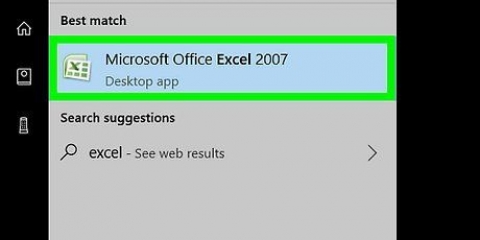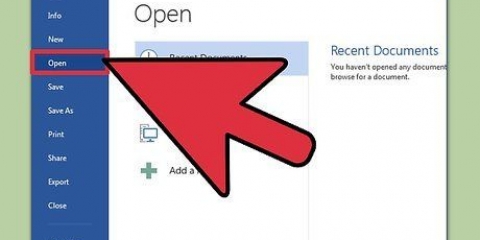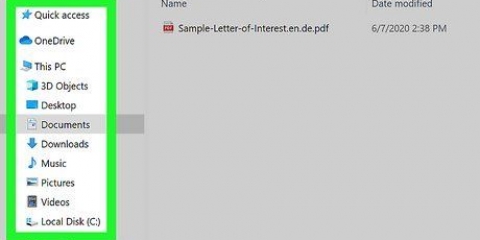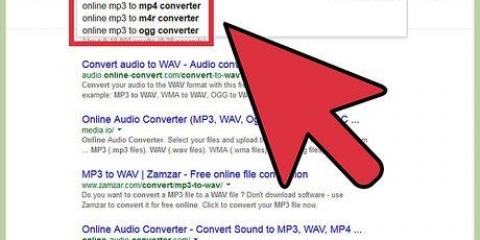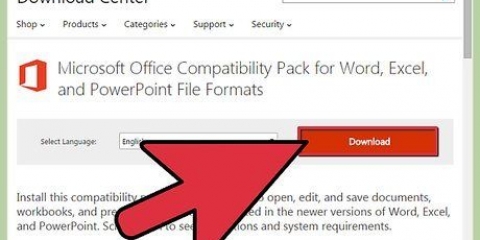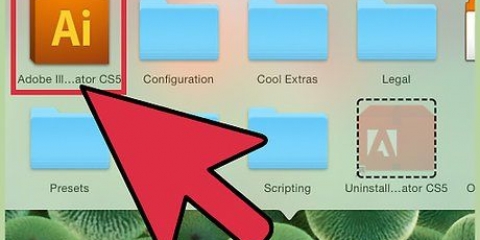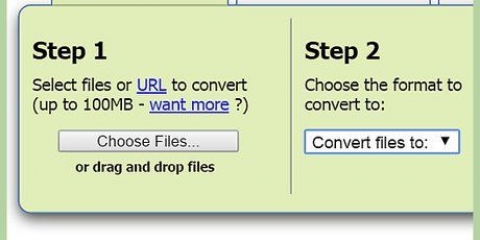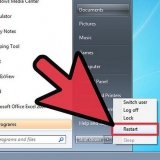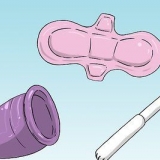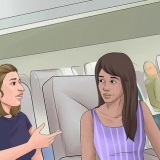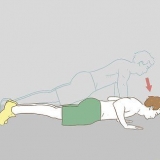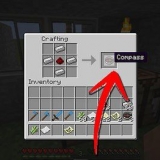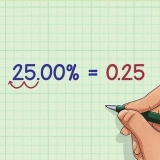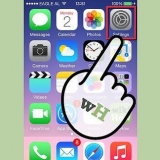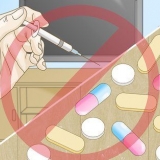Klik på `Go`-menuen i Finder, og vælg `Gå til mappe`. type ~/Bibliotek/Præferencer og tryk ⏎ Retur. Fjern evt com.æble.Tekstredigering.plist filer. Der kan være flere .plist-filer forbundet med TextEdit. Genstart TextEdit, og prøv at oprette PDF-filen igen. Det burde fungere fint nu.
Du kan bruge denne metode til enhver tekstfil, som du kan åbne eller kopiere til Word. Hvis du bruger Word 2003, skal du installere en virtuel printer som CutePDf Writer. Se instruktionerne i den første del af denne artikel, og følg derefter vejledningen for at oprette PDF`en fra dialogboksen Udskriv i Word 2003. 
Word 2013 - Klik på fanen `Filer` og vælg `Eksporter`. Klik på knappen `Opret PDF/XPS`. Word 2010 - Klik på fanen `Filer` og vælg `Gem og send`. Klik på knappen `Opret PDF/XPS`. Word 2007 - Klik på `Office`-knappen og vælg `Gem som PDF`. Tilføjelsesprogrammet skal installeres først.





Konverter tekst til en pdf
Indhold
PDF-filer giver dig mulighed for at beholde den originale formatering af dit dokument og gøre filen læsbar på næsten ethvert operativsystem. Oprettelse af en PDF fra en tekstfil er blevet meget nemmere gennem årene, da mange programmer har indbyggede PDF-oprettelsesmuligheder. Hvis du har en ældre computer eller ønsker at oprette PDF`er fra Notesblok, kan du installere en virtuel printer for at oprette PDF`er fra ethvert program.
Trin
Metode1 af 4:TXT-filer (Windows)

1. Download Cutepdf Writer. Dette er et gratis program, der placerer en `virtuel printer` på din computer. Denne `virtuelle printer` opretter en PDF-fil i stedet for faktisk at udskrive den. Du kan bruge det sammen med Notesblok til hurtigt at oprette PDF-filer fra TXT og andre tekstfiler.
- Åbn en webbrowser og gå til cutepdf.com/products/cutepdf/writer.asp. Klik på `Free Download` og `Free Converter`. Dette vil downloade de to programmer, der er nødvendige for at installere Cutepdf Writer.
- Hvis du ikke ønsker dette, og du har Word 2007 eller nyere installeret, kan du indlæse teksten i Word og gemme den som en PDF fra Word. Se instruktionen for flere instruktioner.

2. Kør programmet .CuteWriter.exe. CuteFTP Writer er nu installeret. foder konverter.exe slukket efter installation af Cutepdf Writer for at installere konverteringssoftwaren.
Installationsprogrammet leveres med flere browserværktøjslinjer. Læs venligst hvert vindue omhyggeligt, og klik på Annuller, når du får det første tilbud. Klik på linket "Spring dette og alle andre tilbud over" for at springe resten over.

3. Åbn TXT-filen i Notesblok. Du kan også bruge denne metode til at oprette PDF`er fra andre tekstfiler, såsom CFG- eller INI-filer.

4. Klik på menuen `Filer` og vælg `Udskriv`. Dette åbner dialogboksen Udskriv.

5. Vælg `Cutepdf Writer` fra listen over tilgængelige printere. Klik på knappen Udskriv for at oprette PDF-filen.

6. Navngiv filen, og vælg, hvor den skal gemmes. Dette vindue vises umiddelbart efter du har sendt filen til `Udskriv`. Når du har navngivet filen og valgt en placering, skal du klikke på Gem, og din nye PDF vil blive oprettet.
Metode 2 af 4:TXT-filer (Mac)

1. Åbn tekstfilen i TextEdit. Dette er standardteksteditoren til TXT og andre tekstfiler på en Mac.

2. Klik på menuen `Filer` og vælg `Eksporter som PDF`. Denne mulighed vises kun i OS X 10.7 (Løve) og senere.
Hvis du bruger en tidligere version af OS X, skal du klikke på Filer → Gem som og derefter vælge PDF som filtype.

3. Navngiv filen, og vælg, hvor den skal gemmes. Klik på Gem for at oprette den nye PDF-fil.

4. Slet korrupte filer, hvis dine nye PDF-filer er tomme. Nogle brugere har rapporteret problemer med at oprette PDF`er med TextEdit, hvor den resulterende PDF nogle gange ville være tom. Sletning af nogle systemfiler ser ud til at løse problemet:
Metode 3 af 4: Word-dokumenter

1. Åbn dokumentet i Microsoft Word. Hvis du bruger Word 2010 eller nyere, kan du oprette PDF-filer direkte fra Word. Hvis du bruger Word 2007, skal du først downloade `Gem som PDF-tilføjelse` fra Microsoft.

2. Start lagringsprocessen. Det er lidt forskelligt afhængigt af den version, du bruger:

3. Vælg dine muligheder. Du kan vælge at optimere filen til online publicering, hvilket gør den mindre, men af lavere kvalitet. Du kan også klikke på knappen Indstillinger... klik og vælg, hvilke sider der skal inkluderes og andre PDF-indstillinger. Som standard konverteres hele dokumentet til en PDF.

4. Giv filen et navn og angiv, hvor du vil gemme den. Som standard vil filen have samme navn som den originale fil.

5. Klik på .Gemme eller At publisere. Dette vil oprette den nye PDF-fil.
Metode 4 af 4: Google Drev

1. Åbn det dokument, du vil konvertere til en PDF. Du kan konvertere alle tekstdokumenter på Google Drev til PDF via Google Drev-grænsefladen.

2. Klik på menuen `Filer` og vælg `Download som` → `pdf-dokument`. PDF-eksemplaret vil blive downloadet med det samme.

3. Kopier tekst til et tomt Drev-dokument for hurtigt at oprette PDF`er. På grund af den hastighed, hvormed du kan oprette PDF`er i Drev, er det en af de mest effektive måder at oprette PDF`er fra tekst, du har andre steder.
Artikler om emnet "Konverter tekst til en pdf"
Оцените, пожалуйста статью
Populær